小蚕豆U盘启动制作工具图文教程
- 分类:u盘教程 发布时间: 2017年02月04日 12:05:31
小蚕豆U盘启动制作工具?是一款以打造快速制作万能启动U盘,一键解决系统问题的电脑重装好帮手!是装系统和维护电脑不可或缺的工具,小蚕豆U盘启动制作工具?还可以帮助您轻松地实现U盘启动系统,安装系统、系统备份/还原、硬盘数据恢复、密码破解等。
第一步骤:
首先下载安装好小蚕豆v3.0版本软件,并安装到电脑本地磁盘!
关于下载和安装小蚕豆的教程小编有写过了!大家可以参考以下网址查看:
第二步骤:
1、运行小蚕豆U盘启动盘制作工具;如下图:
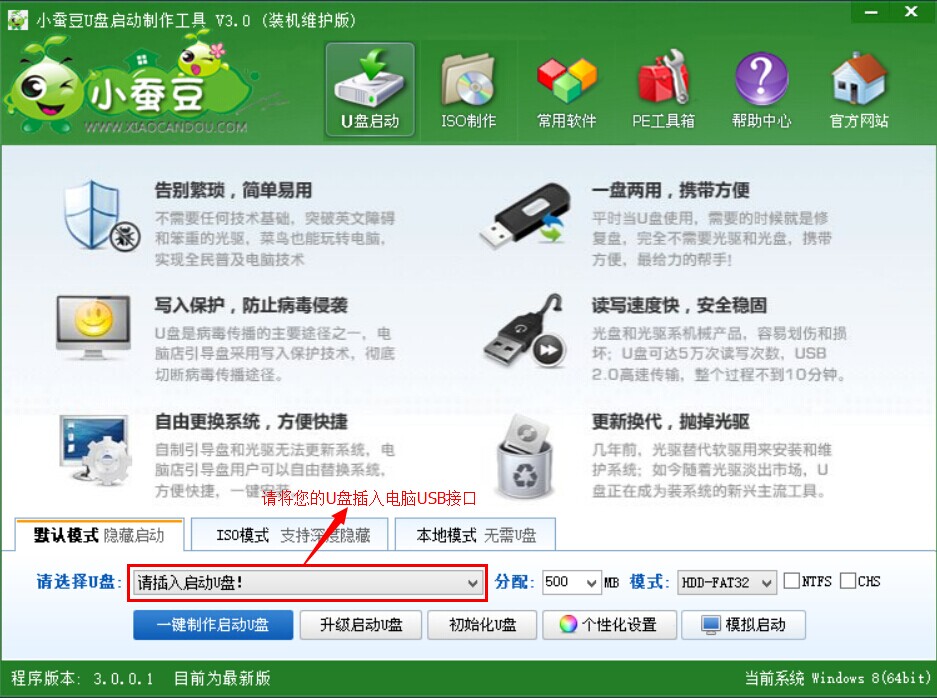
小蚕豆U盘启动制作工具?图文教程图1
2、把U盘插入到电脑主机USB插口,建议插入到主机箱后置的usb插口处!如下图:
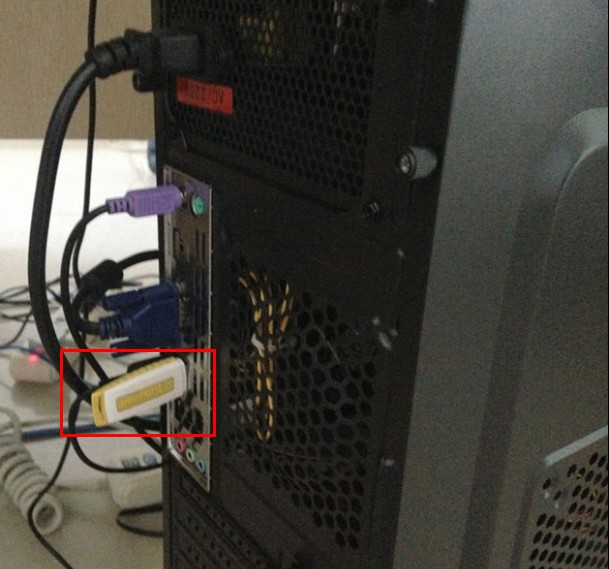
小蚕豆U盘启动制作工具?图文教程图2
3、待小蚕豆软件识别到U盘详细信息以后,点击“一键制作启动U盘”按钮,然后耐心等待1-2分钟知道制作成功的窗口弹出来即可!
我们在运行U启动主程序之前请您尽量先关闭杀毒软件和安全类的软件(本软件涉及对可移动磁盘的读写操作,那么部分杀软的误报会导致制作过程中出错!)下载完成之后Windows XP系统下直接双击运行即可,Windows Vista或Windows7/8系统请点击右键以管理员身份运行。
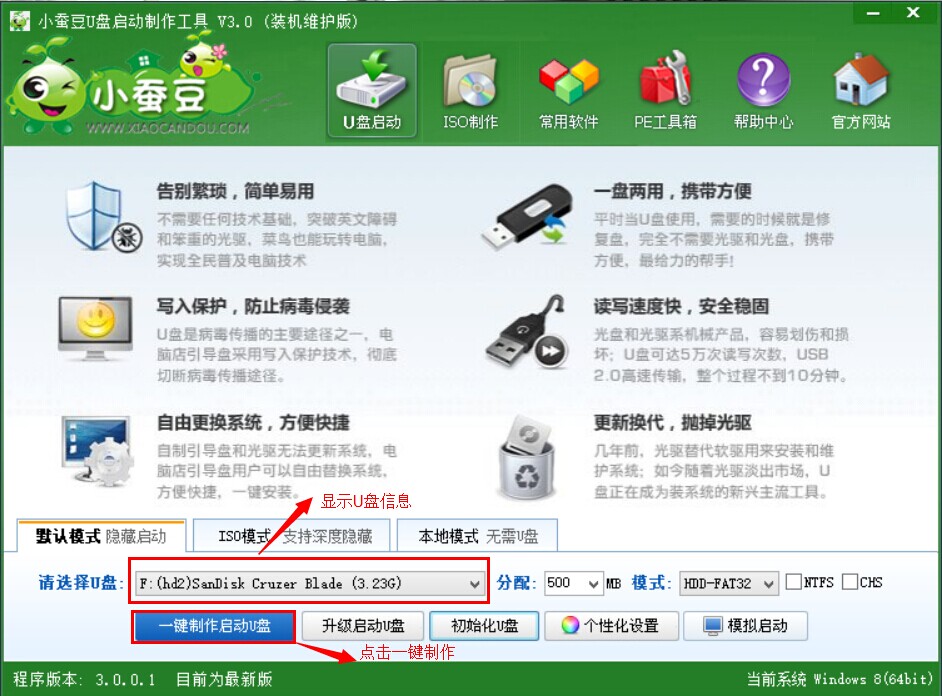
小蚕豆U盘启动制作工具?图文教程图3
制作之前请先查看U盘上是否储存有重要的数据文件,如果有,请先转移到其他磁盘!
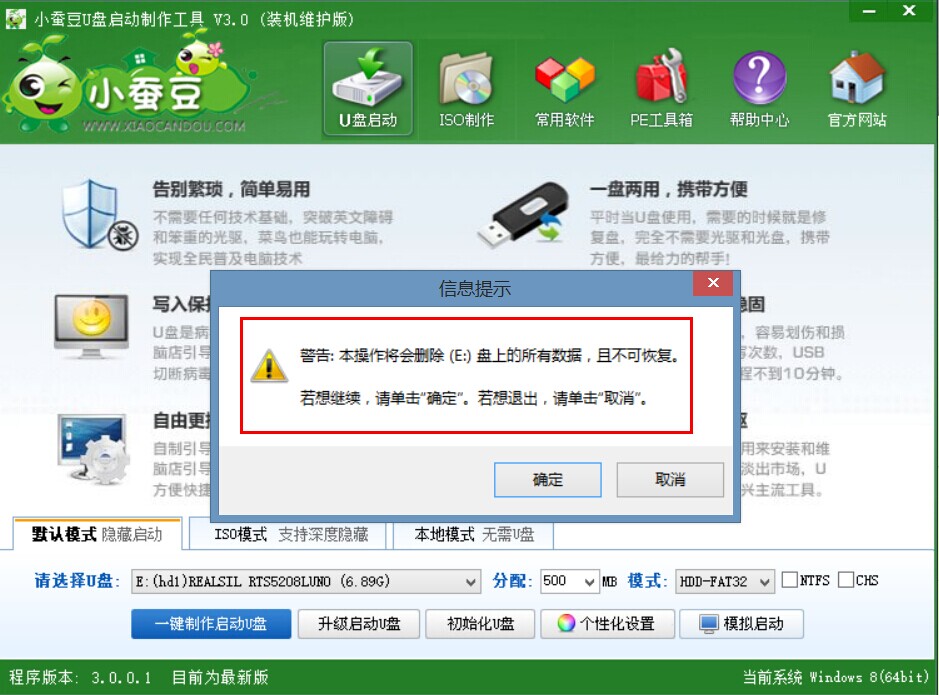
小蚕豆U盘启动制作工具?图文教程图4
在制作过程中建议不要进行其它操作以免造成制作失败,制作过程中可能会出现短时间的停顿,请耐心等待几秒钟,当提示制作完成时将自动安全删除您的U盘并重新插拔U盘即可完成启动U盘的制作。
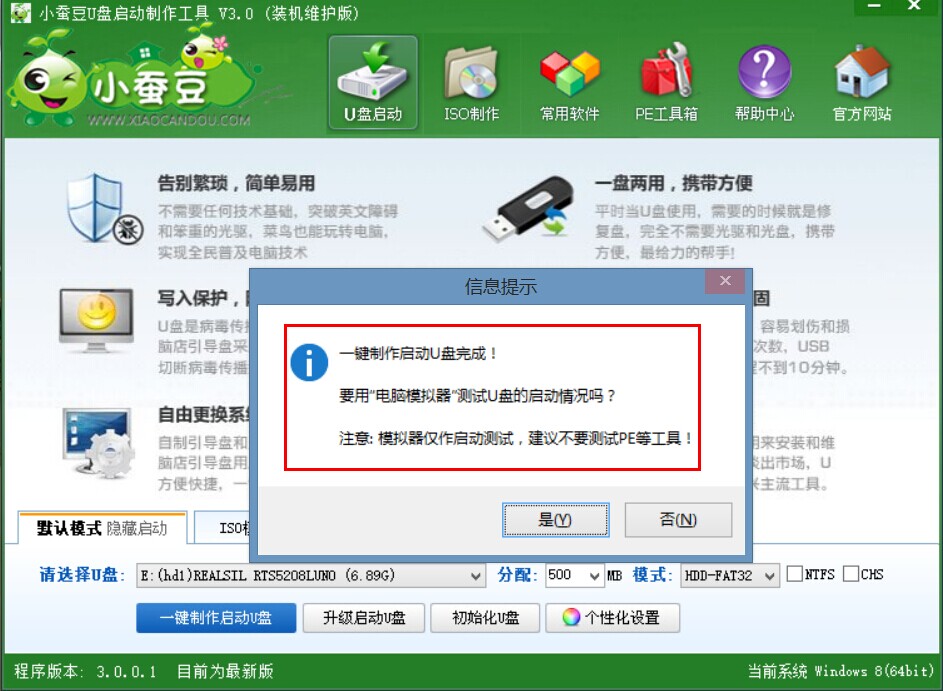
小蚕豆U盘启动制作工具?图文教程图5
到此,一键启动U盘制作就完成了!
相关推荐:优盘启动制作工具
小蚕豆U盘启动制作工具?U盘启动区自动隐藏,防病毒感染破坏,不影响U盘的正常使用,支持最新型主板与笔记本,是您装机维护的好帮手。首先下载安装好小蚕豆v3.0版本软件,并安装到电脑本地磁盘!
猜您喜欢
- 教你苹果手机连电脑只显示充电怎么办..2021/05/31
- 怎么使用淘宝积分2020/08/04
- 电脑开机黑屏怎么办只剩下鼠标能动的..2021/11/27
- U盘插进去电脑有声音提示就是没有显示..2020/12/16
- 优盘当内存 eBoostr为XP系统提速!..2015/01/04
- 2021年最值得买的千元手机2021/01/12
相关推荐
- usb接口驱动,详细教您usb接口驱动失败.. 2018-04-26
- u盘启动盘怎么安装系统步骤.. 2021-10-17
- 老司机教你联想笔记本如何进入bios.. 2021-06-10
- 360一键root怎么用 2021-01-20
- 手机上爱奇艺自动关闭蜂窝移动数据怎.. 2021-03-05
- 华为手机如何升级鸿蒙系统.. 2021-07-10



